如何從 Internet 下載視頻
已發表: 2023-03-24- 從 Internet 下載視頻是否合法?
- 如何從 Internet 下載視頻:最佳選擇
- 選項 1:使用 Auslogics Video Grabber 下載
- 選項 2:錄製您的屏幕
- 選項 3:直接從流媒體服務下載
- 結論
- 常問問題
- 什麼是最好的視頻下載器?
- 如何從 YouTube 下載視頻?
- 如何從 Facebook 下載視頻?
- 如何從 Twitter 下載視頻?
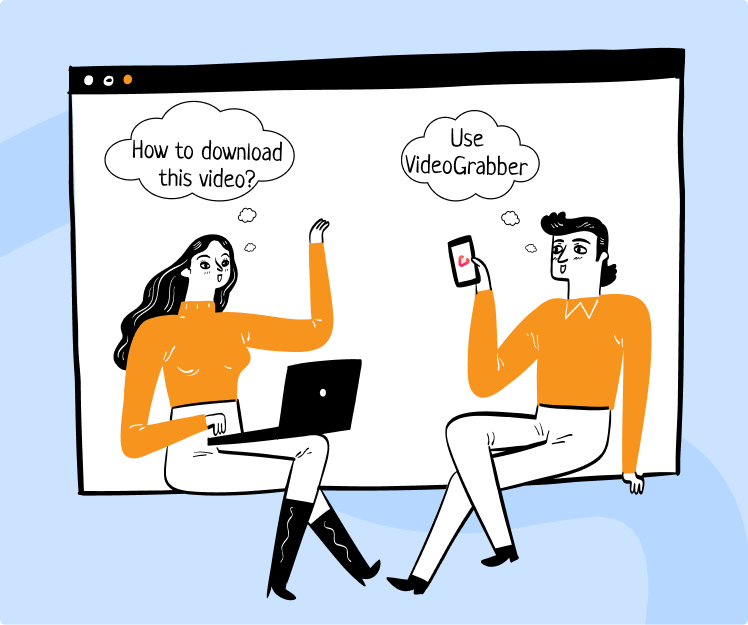
每分鐘有高達 500 小時的視頻內容上傳到 YouTube ,用戶平均每週在視頻上花費 17 小時,全球數字視頻內容行業正在蓬勃發展。 很難想像一天不流式傳輸一兩個視頻,尤其是在睡覺前或上下班途中。
遺憾的是,您有時可能無法訪問 Internet,例如在野外旅行期間。 或者您可能願意減少移動數據使用量。 在這種情況下,您需要在設備上提供視頻內容才能離線觀看。 雖然一些在線平台提供直接的下載選項,但情況並非總是如此。 下面介紹如何從 Internet 下載視頻。
幸運的是,您並不是唯一遇到這種困境的人,而且由於來自世界各地的眾多用戶都在想知道如何從 Internet 下載視頻,因此有用的解決方案已經出現了一段時間也就不足為奇了。 在本文中,您將學習如何從 Internet 下載視頻,即使它旁邊沒有可用的“保存”按鈕。
從 Internet 下載視頻是否合法?
在深入研究下載技巧和方法之前,我們需要澄清一下這件事的法律方面。 那麼,從網站上保存視頻是否合法? 這得看情況。
讓我們以 YouTube 為例,它是世界上最受歡迎的社交媒體平台之一。 根據YouTube 的服務條款,您不得從該平台下載視頻,除非公司本身允許您這樣做。 這聽起來可能令人生畏,但無需擔心。
首先,您可以使用第三方下載器安全地錄製或下載一些類型的 YouTube 內容。 它們如下:
- 公共領域——這些視頻的版權已過期、沒收、放棄或不適用,這意味著它們沒有所有者。
- Creative Commons – 此內容受版權保護,但所有者允許複製和分發它。
- Copyleft – 這些視頻可以被複製、分發和修改,只要相同的權利適用於衍生內容。
其次,YouTube 提供了一種下載視頻的合法方式:它是一種基於訂閱的服務,稱為YouTube Premium 。 它允許您下載視頻以供離線觀看,沒有任何限制。
通過一些挖掘,您可以找到與其他平台相關的版權規則。 另一條建議是始終檢查您所在國家/地區的版權法。 請記住,下載受版權保護的內容是非法的,在某些情況下可能會受到處罰。 我們建議您只下載那些您有權下載的視頻,並負責任地使用下載的內容以避免負面結果。
如何從 Internet 下載視頻:最佳選擇
多年來,在線內容的數量急劇增加,因此如今在視頻娛樂方面,人們眼花繚亂。 好消息是,有一些簡單的選項可以讓您下載自己喜歡的視頻以供離線觀看。 您將在下面找到最方便的解決方案。
但在您開始之前,這裡有一點警告:您應該始終確保從安全來源下載內容。 Internet 上充斥著惡意實體,因此您需要格外小心。 在您的設備上安裝強大的保護軟件至關重要,尤其是當您在其中保存大量內容時。 例如,像Auslogics Anti-Malware這樣的工具可以阻止病毒和其他威脅,並為您的 Windows PC 提供軍用級安全性,確保您得到應有的安心。
選項 1:使用 Auslogics Video Grabber 下載
如果您正在尋找一種簡單且經濟實惠的方式來保存網站上的視頻,請不要再猶豫了。 一個名為Auslogics Video Grabber 的便捷工具可讓您從任何地方下載大量視頻內容,以便您可以隨時隨地離線欣賞。 更重要的是,有了這個 Windows 應用程序,您可以安排下載時間、同時執行多個下載,甚至可以轉換視頻格式和分辨率。 但是,讓我們一步一個腳印。
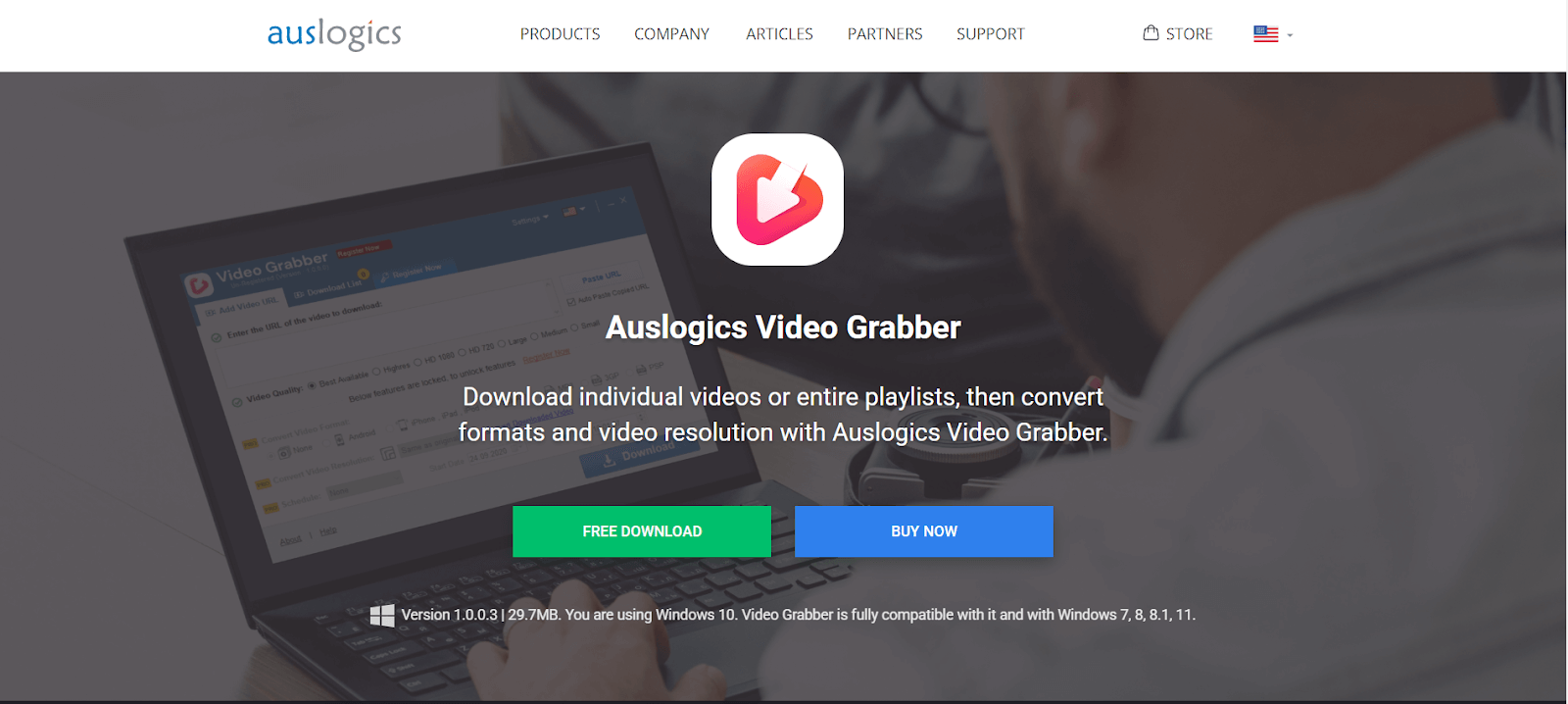
該工具提供的最佳選擇之一是能夠從幾乎任何地方下載視頻內容。 從 YouTube 到 Vimeo 再到 Facebook,您可以在這些平台和其他流行平台上搜索您喜歡的內容並下載以供離線使用。
不僅如此,您還可以選擇多種格式來轉換您的視頻,這樣您不僅可以在台式電腦上觀看,還可以在便攜式設備(例如 iPad、iPhone、Android 手機或 PSP)上觀看。
如果您忙得不可開交,您可以使用 Auslogics Video Grabber安排視頻下載:只管處理您的業務,該工具將在您選擇的時間開始下載您的視頻。
如果您沒有時間,該工具的同步下載和自動粘貼功能肯定會派上用場:Auslogics Video Grabber能夠同時下載多個視頻並自動將您剛剛複制的鏈接插入到輸入框。
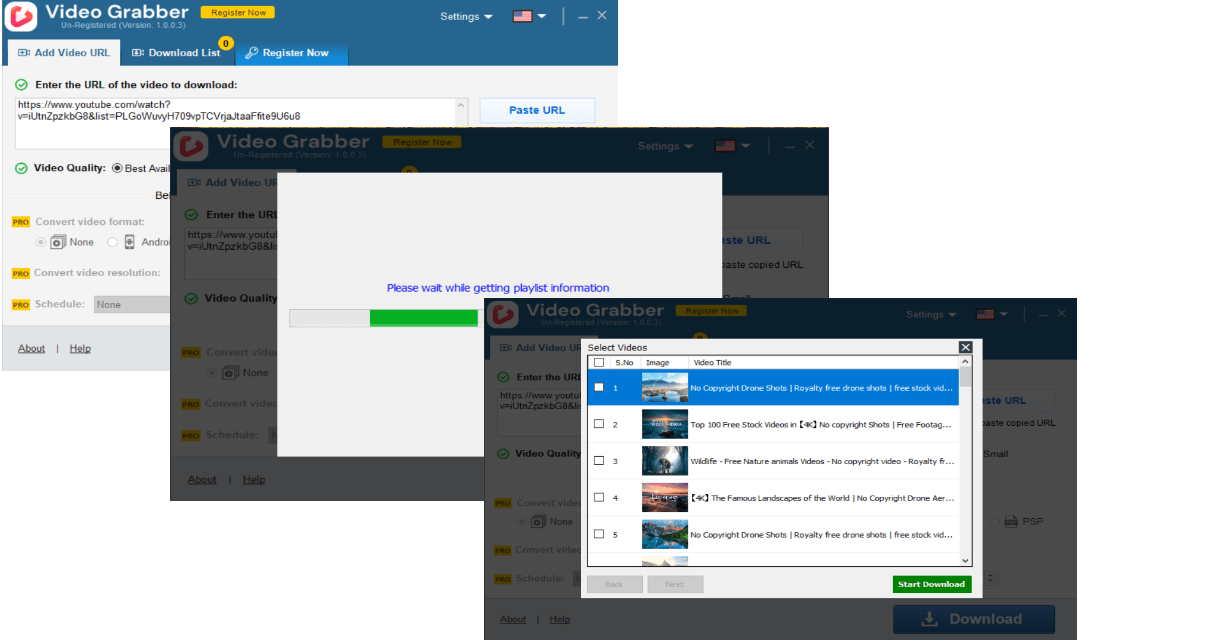
該工具提供超過 15 種語言,不會限制您的下載速度,這意味著您將在盡可能短的時間內下載視頻。 如果您正在運行代理,該應用程序允許您使用它來下載視頻。
要使用 Auslogics Video Grabber 從 Internet 下載視頻,您需要執行以下步驟:
- 雙擊圖標打開 Auslogics Video Grabber 應用程序。
- 打開您要下載並離線觀看的視頻,然後將鏈接複製到該視頻。
- 轉到 Auslogics Video Grabber 的“添加視頻 URL”選項卡。 該鏈接將自動出現在輸入框中——這就是該工具有用的自動粘貼功能的工作原理。
- 現在您可以配置下載參數,例如視頻質量、格式和分辨率。
- 單擊右下角的藍色大“下載”按鈕。
- 您將被帶到“下載列表”選項卡。 在此選項卡中,您可以監控下載進度。
- 下載過程結束後,單擊“打開文件夾”按鈕找到下載的視頻。 現在您可以離線欣賞您的視頻。
另一個重點是,使用Auslogics Video Grabber,您不必在質量上妥協——該工具可讓您下載分辨率高達 8K 的視頻,這意味著您可以享受終極觀看體驗。

如果您想了解有關 Auslogics Video Grabber 的更多信息,請查看本指南: Auslogics Video Grabber – Video Downloader Review
選項 2:錄製您的屏幕
在解決如何從 Internet 下載視頻的問題時,您可能會發現有用的選項之一是錄製屏幕。 您可以播放要下載的視頻並使用合適的應用程序錄製屏幕。 雖然這聽起來很令人興奮,但這個計劃也有一些缺點。
首先,從付費流媒體服務錄製受保護的視頻可能會導致侵犯版權或違反相關服務提供商的服務條款。
其次,這在您所在的國家/地區可能是非法的,這意味著您可能面臨法律後果。
第三,您需要有效訂閱付費流媒體服務才能從中錄製視頻。
最後,錄製您的屏幕還將錄製您的鼠標光標移動、彈出窗口、聲音和視頻播放過程中可能發生的緩衝。 因此,我們不建議錄製受保護的視頻。 如果您仍希望繼續使用此方法並打算負責任地進行視頻錄製,我們在下面為您提供了兩種選擇。
使用 Xbox Game Bar 錄製屏幕
如果您運行的是 Windows 操作系統並且想知道如何從 Internet 下載視頻,您可以使用計算機上的 Xbox Game Bar 來實現此目的。 它是一個內置工具,旨在幫助您在玩電腦遊戲時錄製視頻和製作屏幕截圖。 您還可以使用它來截屏來自流媒體服務的視頻。 以下是使用 Game Bar 從網站保存視頻時應執行的操作:
- 在您的計算機上下載 Mozilla Firefox 瀏覽器。 您將需要它來訪問受保護免於錄製的視頻。 您可以在此處獲取瀏覽器。
- 打開 Mozilla Firefox 並導航到託管您要下載以供離線觀看的視頻的流媒體網站。
- 登錄有問題的流媒體服務。
- 按鍵盤上的“Windows 徽標鍵 + G”快捷方式打開計算機上的遊戲欄。
- 單擊菜單中的“捕獲”圖標。
- 從屏幕捕獲控制菜單中,選擇“開始錄製”選項(裡面有圓圈的按鈕)。
- 在 Firefox 中播放您要錄製的視頻。
- 視頻結束後,單擊遊戲欄中的“停止”按鈕以保存視頻錄製。 您應該能夠在“Videos”文件夾的“Capture”文件夾中找到它。
 使用 OBS Studio 錄製屏幕
使用 OBS Studio 錄製屏幕
從流媒體服務錄製視頻的最簡單方法之一是使用名為 OBS(開放廣播軟件)Studio 的免費開源工具。 您可以在 Windows 和 Mac 上使用此軟件。 您還需要 Mozilla Firefox 瀏覽器才能使用此方法。
以下是您應該遵循的說明:
- 在您的計算機上下載並安裝 Mozilla Firefox。 你可以從這裡得到它。
- 然後下載並安裝 OBS Studio 軟件。 鏈接在這裡。
- 在您的計算機上打開 Firefox 瀏覽器。
- 轉到並登錄託管您要下載的視頻的視頻流服務。
- 在您的設備上打開 OBS Studio 程序。 單擊“下一步”兩次繼續,然後單擊“應用設置” 。
- 打開您要錄製的視頻。
- 在 OBS Studio 中,轉到“源”面板並單擊“+”按鈕。
- 在捕獲源菜單中選擇窗口捕獲。
- 輸入源的名稱。
- 從“窗口”旁邊的菜單中,選擇 Firefox。
- 單擊開始錄製並在 Firefox 中播放視頻。
- 導航到視頻播放器的底部,然後單擊“全屏”圖標。
- 視頻結束後,在 OBS Studio 中單擊“停止錄製”以停止錄製並保存視頻。
- 單擊“文件”和“顯示錄音”找到您的視頻。 默認情況下,它應該在您的視頻文件夾中。
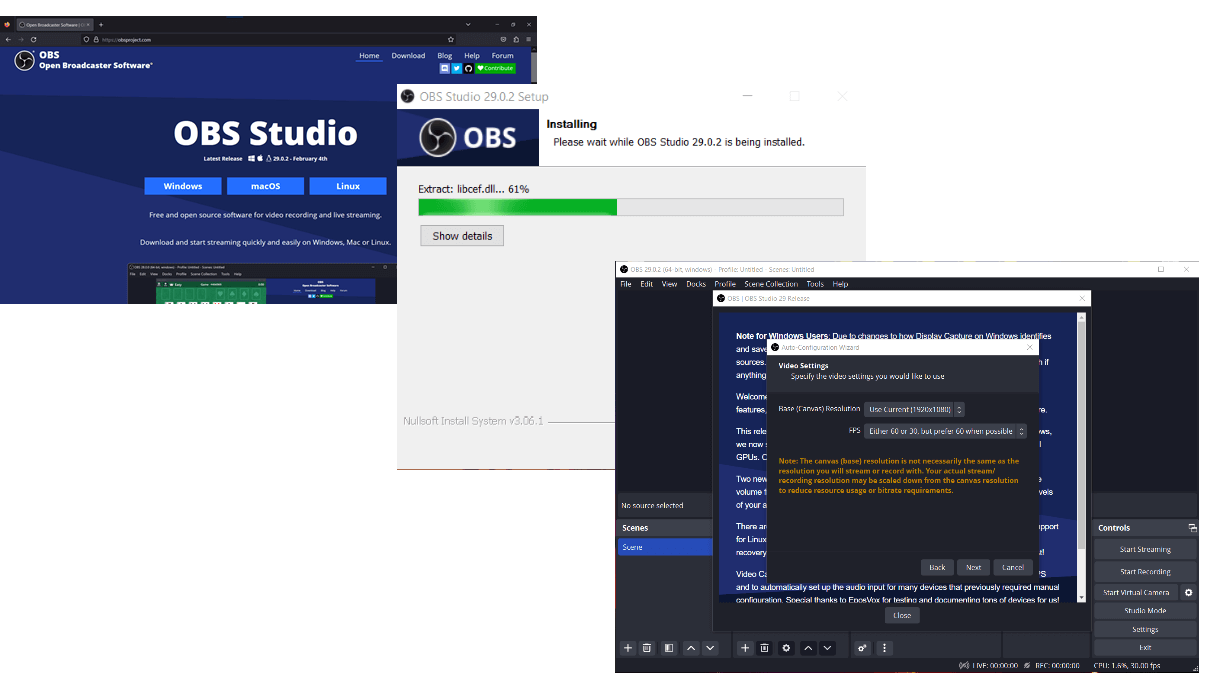
選項 3:直接從流媒體服務下載
一些視頻流服務提供應用程序或付費訂閱,讓您可以下載視頻並離線觀看。 例如,Netflix 和 Amazon Prime Video 都有專門的應用程序,您可以從數字商店將這些應用程序下載到您的電子設備上,並使用它們來訪問和下載您喜歡的視頻。
YouTube 的情況更簡單:您只需購買 YouTube Premium 訂閱即可將視頻保存到您的設備以供離線觀看。 如果你想從 Vimeo 下載視頻內容,你根本不需要付費:在這個平台上,具有一定訂閱級別的內容創作者可以選擇讓他們的視頻可供下載,觀眾可以免費保存它們以供離線使用. 因此,如果您想從特定服務下載視頻,請檢查它是否提供了一種直接的方式,無論是付費還是免費。
結論
如果有專門的下載按鈕可以幫助您完成任務,那麼從 Internet 下載視頻會很容易。 如果不是這種情況,您可能會發現很難保存視頻內容以供離線觀看。 幸運的是,有視頻下載軟件、屏幕錄製以及特定於服務的應用程序和訂閱等選項可以讓您這樣做。 我們希望本文能為您提供足夠的幫助,幫助您根據自己的情況選擇最合適的解決方案。
常問問題
什麼是最好的視頻下載器?
在從網站保存視頻時,您需要一個工具,讓您可以從各種來源下載內容並將其轉換為不同的格式。 最好的視頻下載器還允許您安排下載時間並同時下載多個視頻以節省時間。 由於 Auslogics Video Grabber 在此處勾選了所有方框,我們可以推薦此工具作為您的一站式下載解決方案。 但如果您想了解更多,我們建議您閱讀我們的“TOP-5 最佳視頻下載器”一文。
如何從 YouTube 下載視頻?
從 YouTube 下載視頻的最簡單方法是通過 YouTube Premium 或一體化下載器。 您也可以在計算機上播放 YouTube 內容時錄製屏幕,但這可能不是最方便的選擇。 要了解更多信息,請查看我們的“如何將 YouTube 視頻下載到您的 PC?” 文章或直接轉到“TOP-5 最佳 YouTube 下載器”一文。
如何從 Facebook 下載視頻?
也可以通過屏幕錄製或使用第三方視頻下載器從 Facebook 保存視頻。 從 Facebook 或任何其他來源下載內容時,請確保您沒有違反任何版權法。 有關此主題的更多信息,請查看“如何將 Facebook 視頻下載到您的計算機?” 文章。
如何從 Twitter 下載視頻?
您可以使用專用的 Twitter 視頻下載器、一體化下載工具或屏幕錄製解決方案從 Twitter 下載視頻。 要了解有關此主題的更多信息,請參閱我們的“如何從 Twitter 下載視頻?” 文章。
